Cách thay đổi tài khoản email của bạn trên LinkedIn

Hướng dẫn chi tiết về cách thay đổi địa chỉ email liên kết với tài khoản LinkedIn của bạn, giúp bạn duy trì liên lạc hiệu quả hơn.
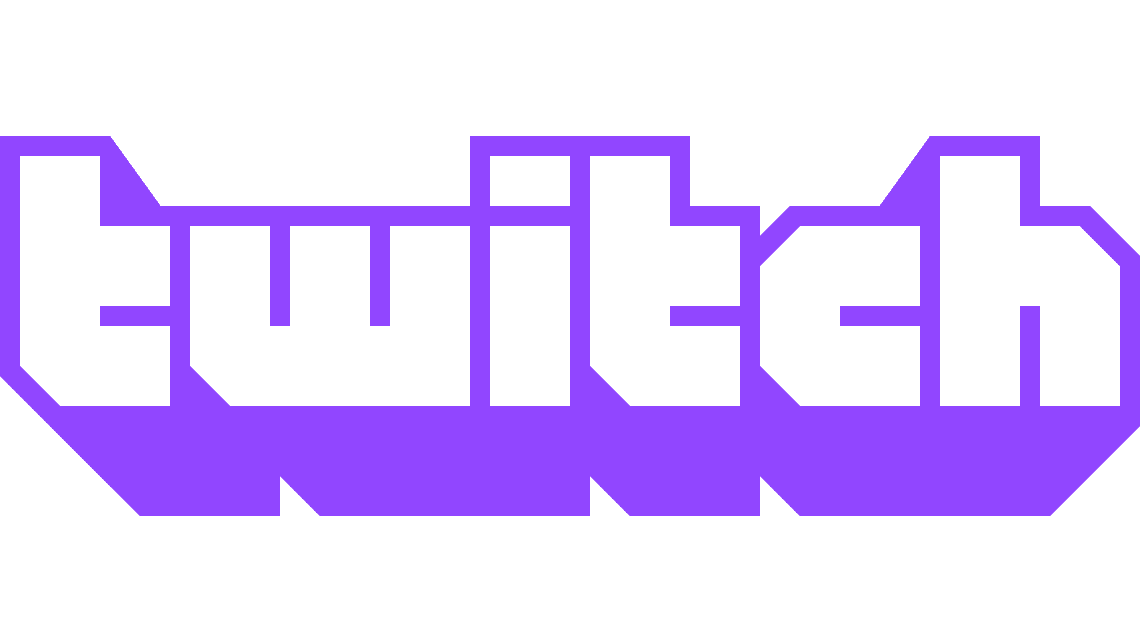
Khi sử dụng bất kỳ dịch vụ nào cho phép bạn giao tiếp với những người dùng khác, bạn có thể gặp phải những người dùng quá khó chịu. Trong nhiều trường hợp, chỉ cần cố gắng phớt lờ người dùng là đủ để đối phó với tình huống này. Trong một số trường hợp, mặc dù người dùng có thể quyết định tiếp tục mọi thứ theo cách riêng của họ và chủ động tìm cách làm phiền, troll và quấy rối bạn. Nếu đúng như vậy, điều tốt nhất bạn có thể làm để tránh tình huống này là sử dụng các công cụ của nền tảng để ngăn người dùng có thể liên hệ với bạn.
Trong Twitch, giống như nhiều dịch vụ khác, tùy chọn chính để ngăn người dùng khác không thể liên hệ với bạn là chặn họ. Có một số cách để chặn ai đó trên Twitch, đơn giản nhất là thông qua thẻ người dùng của họ. Để truy cập thẻ người dùng của người dùng, hãy nhấp vào tên người dùng của họ trong trò chuyện. Khi bạn đã làm như vậy, hãy nhấp vào biểu tượng dấu ba chấm ở dưới cùng bên phải của thẻ người dùng của họ. Điều này sẽ cung cấp cho bạn tùy chọn "Chặn" hoặc "Báo cáo" người dùng.

Để có thể chặn người dùng, hãy nhấp vào tên người dùng của họ trong cuộc trò chuyện, sau đó nhấp vào biểu tượng dấu ba chấm trong thẻ trò chuyện của họ và nhấp vào “Chặn {tên người dùng}”.
Sau khi bạn nhấp vào nút chặn, một cửa sổ bật lên xác nhận sẽ xuất hiện, giải thích những tác động mà người dùng chặn sẽ có. Nhấp vào “Chặn” có nghĩa là người dùng sẽ bị ngăn gửi tin nhắn riêng tư cho bạn, lưu trữ kênh của bạn, thêm bạn làm bạn bè, tặng đăng ký cho những người dùng khác trong kênh của bạn và sẽ lọc tin nhắn của họ ra khỏi trò chuyện Twitch trong các kênh mà bạn không kiểm duyệt. Điều này ngăn họ hoàn toàn có thể liên lạc với bạn.
Mẹo: Bạn vẫn có thể xem tin nhắn từ những người dùng bị chặn trong các kênh mà bạn là người kiểm duyệt, vì nếu không, bạn sẽ không thể kiểm duyệt nhận xét của họ.

Nhấp vào "Chặn" để chặn người dùng có thể liên hệ với bạn.
Hướng dẫn chi tiết về cách thay đổi địa chỉ email liên kết với tài khoản LinkedIn của bạn, giúp bạn duy trì liên lạc hiệu quả hơn.
Khám phá những lý do phổ biến khiến Avast VPN không hoạt động và cách khắc phục hiệu quả để bạn có thể duy trì kết nối Internet
Nhiều người gặp lỗi "Tìm nạp dữ liệu trên Facebook". Bài viết này sẽ hướng dẫn bạn 7 cách khắc phục hiệu quả và tối ưu nhất.
Mặc dù Google Maps không hỗ trợ chức năng bán kính, nhưng bạn có thể sử dụng dịch vụ bản đồ trực tuyến như CalcMaps và Maps.ie để vẽ bán kính xung quanh một vị trí.
Hướng dẫn cách khắc phục lỗi "Lỗi thực hiện truy vấn" trên Facebook. Đăng xuất, xóa bộ nhớ cache và khởi động lại thiết bị là các giải pháp hiệu quả.
Hướng dẫn chi tiết cách kiểm tra độ mạnh của mật khẩu, các loại tấn công phổ biến, và 5 bí quyết tạo mật khẩu an toàn, dễ nhớ. Tối ưu hóa bảo mật tài khoản của bạn ngay hôm nay!
Lời nhắc luôn là điểm nổi bật chính của Google Home. Họ chắc chắn làm cho cuộc sống của chúng tôi dễ dàng hơn. Hãy cùng tìm hiểu nhanh về cách tạo lời nhắc trên Google Home để bạn không bao giờ bỏ lỡ việc làm việc vặt quan trọng.
Việc nhập câu trích dẫn yêu thích từ cuốn sách của bạn lên Facebook rất tốn thời gian và có nhiều lỗi. Tìm hiểu cách sử dụng Google Lens để sao chép văn bản từ sách sang thiết bị của bạn.
Đôi khi, khi đang làm việc trên Chrome, bạn không thể truy cập một số trang web nhất định và gặp lỗi “Fix Server DNS address could not be seek in Chrome”. Đây là cách bạn có thể giải quyết vấn đề.
Nếu bạn muốn loại bỏ thông báo Khôi phục trang trên Microsoft Edge, chỉ cần đóng trình duyệt hoặc nhấn phím Escape.








